Gendan de mistede / slettede data fra computeren, harddisken, flashdrevet, hukommelseskort, digitalkamera med mere.
Top 5 rettelser til pc vil ikke slukke med problemfri guider
 Opdateret af Lisa Ou / 28-2024-09 20:XNUMX
Opdateret af Lisa Ou / 28-2024-09 20:XNUMXHvorfor slukker min pc ikke? Hej! Jeg har kæmpet i over en time, fordi jeg ikke har kunnet slukke for min computer siden tidligere. Jeg brugte det kun til at lave mit skolearbejde, mens jeg lyttede til musik, og jeg kan ikke huske, at jeg gjorde noget, der kan have forårsaget et problem. Men hvis jeg gjorde, hvad tror du så det var? Den henter strøm, så jeg skal trække stikket ud, men jeg vil gerne gøre det ordentligt.
Er pc'en generende for ikke at slukke? Mange mennesker har kæmpet med det samme problem før, og de fleste stødte på forskellige problemer, der førte til en sådan situation. På grund af dette opdagede flere også flere løsninger. Derfor skal du kun tjekke dem ud og udføre den passende for at løse problemet på din computer. Men hvordan vil du vælge?
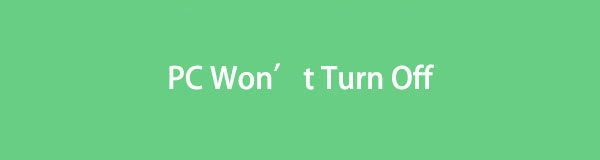
Den gode nyhed er, at der ikke er behov for at udforske forskellige platforme for at finde effektive måder. Denne artikel har udarbejdet de førende og mest effektive procedurer, så du behøver kun at følge dem i overensstemmelse hermed. I mellemtiden vil nogle mulige årsager til, at din pc ikke kan slukke, også blive diskuteret for at hjælpe dig med bedre at forstå situationen. Når det er sagt, fortsæt nu.

Guide liste
Del 1. Hvorfor slukker min pc ikke
Som nævnt er der forskellige mulige årsager til, at din pc ikke slukker. Blandt dem er de problemer eller situationer, som computeren i øjeblikket skal stå over for. Disse er de mest almindelige problemer, så gennemse dem for at få viden og forståelse.
Fejlmeddelelser: Når en pc ikke kan lukke ned, viser dens skærm typisk en fejl- eller advarselsmeddelelse, der angiver, hvorfor computeren ikke vil lukke ned. Det skyldes normalt et program, der stadig er i gang, men uanset hvad kan du hurtigt komme igennem problemet ved at give det opmærksomhed.
Softwareproblem: Når du oplever et problem på en computer, er et softwareproblem altid en sandsynlig årsag. Måske står et af de installerede programmer på pc'en over for forsinkelser, korruption osv., hvilket får computeren til ikke at slukke korrekt.
Virus eller Malware: Et andet almindeligt problem for enheder er vira og malware. Der kan opstå forskellige problemer, når de kommer ind på din computer, især hvis du ikke fjerner dem med det samme. De får ofte adgang til pc'en gennem downloadede filer.
Hardwareproblemer: I mellemtiden, hvis din pc ikke vil slukke med tænd/sluk-knappen, kan knappen være den, der er blevet beskadiget. På den anden side er andre hardwareproblemer også mulige, såsom en beskadiget strømforsyning, overophedning osv.
Systemfilkorruption: Systemfiler er blandt de kritiske dele af computerens operativsystem. Derfor, når mindst én pludselig bliver ødelagt, kan det nemt forårsage fejlfunktioner på din pc og forhindre den i at lukke ned.
Ud over årsagerne ovenfor er andre mulige årsager også mulige, og dette indlæg vil diskutere nogle i de følgende dele, så fortsæt med at læse for at opdage mere.
Del 2. 5 førende løsninger til en pc, der ikke slukker
Nedenfor er de 5 førende procedurer til at rette en pc, der ikke kan slukke. Vital information om dem vil blive behandlet, efterfulgt af detaljerede instruktioner til at guide dig igennem.
FoneLab Data Retriever - gendan de tabte / slettede data fra computer, harddisk, flashdrev, hukommelseskort, digitalkamera og meget mere.
- Gendan fotos, videoer, kontakter, WhatsApp og flere data let.
- Forhåndsvisning af data inden gendannelse.
Løsning 1. Genstart pc'en
Ligesom mobile enheder kan du også reparere et problem på pc'en ved at genstarte den. Hvis du ikke kan slukke for computeren korrekt, kan det være effektivt at bruge tastaturknapperne til at udføre en genstart. Det følger ikke den officielle genstartsteknik, som du måske allerede har prøvet; Derfor er der en større chance for, at du vil være i stand til at slukke for pc'en, når du er færdig med denne proces.
Vær opmærksom på den nemme procedure nedenfor for at rette op på, at pc'en ikke slukker ved en genstart:
Trin 1Tryk på på dit computertastatur Alt + F4 nøgler. En dialogboks vises, så vælg Genstart fra rullemenuen for at genstarte pc'en.
Trin 2Når den er genstartet, skal du klikke på Windows-ikon > Power > Nedlægge. Alternativt kan du trykke længe på computerens fysiske Power knappen i 5 sekunder, indtil den slukker.
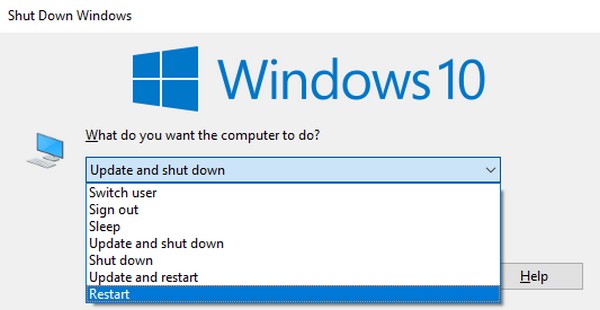
Løsning 2. Luk pc'en ned gennem Run Box
I mellemtiden er Kør-boksen en Windows-funktion, der giver brugerne hurtig adgang til computerprogrammer eller hjælpeprogrammer. Bortset fra det, overholder den også de kommandoer, du indtaster, såsom opgaven med at lukke pc'en ned. Hvis du indtaster og indtaster opgaver, kommandoer eller navne på de programmer, du ønsker at køre, udfører funktionen dem straks, hvilket sparer dig tid og kræfter, da du ikke længere behøver at udføre proceduren manuelt. Desuden kan du hurtigt få adgang til Run-boksen med en simpel tastaturkombination, hvilket gør det mere praktisk.
Husk, at den enkle vejledning nedenfor til reparation af min pc ikke slukkes gennem Kør-boksen:
Trin 1Præsenter Kør boksen på dit skrivebord ved at trykke på Windows + R på tastaturet.
Trin 2Indtast derefter kommandoen shutdown / s / f / t 0 i tekstfeltet, og tryk derefter OK or Indtast på tastaturet. Din pc vil derefter blive slukket om kort tid.
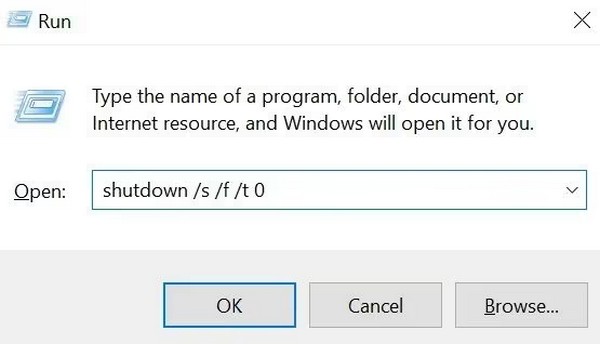
FoneLab Data Retriever - gendan de tabte / slettede data fra computer, harddisk, flashdrev, hukommelseskort, digitalkamera og meget mere.
- Gendan fotos, videoer, kontakter, WhatsApp og flere data let.
- Forhåndsvisning af data inden gendannelse.
Løsning 3. Brug kommandoprompt
Kommandoprompten har en lighed med den tidligere metodes funktion. Den modtager og udfører opgaver baseret på de kommandoer, du indtaster på dens grænseflade. Hvis du derfor skriver og indtaster kommandoen til at lukke pc'en ned, vil computeren følge efter og udføre opgaven med det samme. Kommandoprompten er også nem at køre på computeren; du skal blot skrive dens navn på søgefeltet og indtaste det program, der vises.
Efterlign de ubesværede instruktioner nedenunder for at rette op på, at pc'en ikke slukker med tænd/sluk-knappen ved hjælp af kommandoprompten:
Trin 1Klik på søgefeltet nederst til venstre på din pc-skærm, og skriv CMD. Resultaterne vil automatisk blive vist, så højreklik på Kommandoprompt program øverst, og vælg derefter Kør som administrator valgmulighed.
Trin 2Type nedlukning /s og tryk Indtast for at slukke din pc, når dens kommandolinjegrænseflade starter.
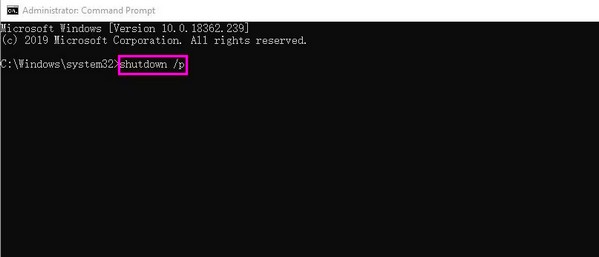
Løsning 4. Afslut processer på Task Manager
Det blev nævnt tidligere i denne artikel, at blandt de mulige problemer, en pc ikke kan slukke, er en fejlmeddelelse. En af de almindelige fejl er også et program eller en proces, der stadig kører. I dette tilfælde er det at navigere i Task Manager den løsning, du har brug for. Det er et hjælpeprogram på en computer, der viser de programmer, opgaver, processer osv., der kører i øjeblikket. Derudover vil du også se CPU-, hukommelses-, disk-, netværks-, GPU- og GPU-motoren, de bruger, mens de kører på computeren. Du skal afslutte opgaverne for at lade din pc lukke ned.
Tag den enkle proces nedenfor til hjertet for at reparere pc'en vil ikke slukke ved at afslutte processer:
Trin 1Højreklik på proceslinjen nederst på computerens skrivebord, og vælg derefter Task Manager fra pop op-indstillingerne. Apps eller programmer, baggrund og Windows-processer vil derefter blive vist.
Trin 2Vælg først hver app, og klik derefter Afslut job indtil der ikke er noget aktivt program tilbage. Prøv derefter at slukke pc'en igen. Hvis det stadig ikke virker, skal du genåbne Task Manager og afslutte de andre opgaver og processer, indtil du lukker computeren ned.
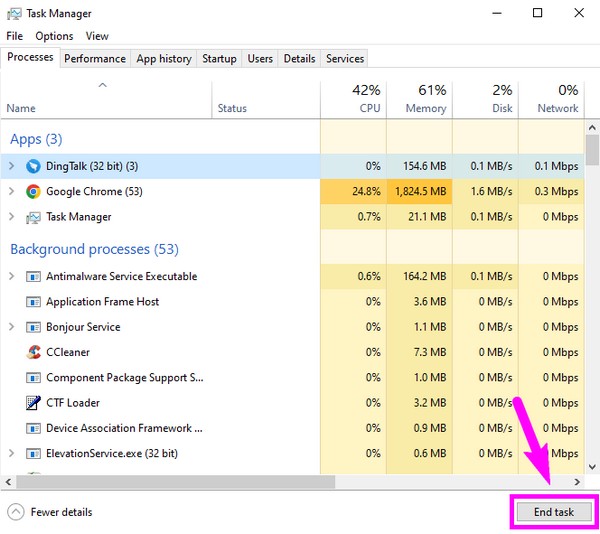
Som du måske har bemærket, er de første 3 metoder en anden måde at slukke din pc på. Men hvis de ikke virker, skal du fortsætte til følgende rettelser nedenfor for mere avancerede procedurer.
Løsning 5. Opdater Windows-softwaren
En softwareopdatering er nødvendig for computere og andre enheder. Den opgraderer pc'ens funktioner, herunder dens sikkerhed, kompatibilitet og mere. Det forbedrer også ydeevnen og retter fejl og fejl fra de tidligere versioner. Således giver det dig en enorm chance for at reparere problemet, der forhindrer din pc i at slukke. Bortset fra det, opretholder opdatering af din Windows-software din computers overensstemmelse med reglerne, standarderne og licensaftaler. Derfor er opdatering ikke kun en nødvendighed, men også en fordel.
FoneLab Data Retriever - gendan de tabte / slettede data fra computer, harddisk, flashdrev, hukommelseskort, digitalkamera og meget mere.
- Gendan fotos, videoer, kontakter, WhatsApp og flere data let.
- Forhåndsvisning af data inden gendannelse.
Overhold den sikre procedure nedenfor for at rette op på, at min pc ikke slukker ved at opdatere Windows-softwaren:
Trin 1Vælg din pc'er Starten knappen, og derefter straks gå til Indstillinger interface.
Trin 2Klik på knappen Opdatering og sikkerhed fanen efterfulgt af Windows Update, for at opgradere dit Windows-system.
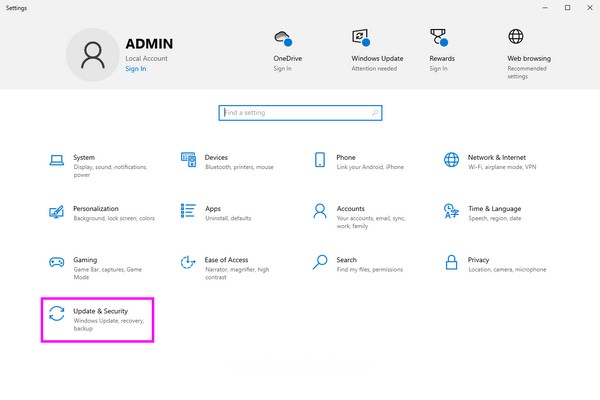
Del 3. Bonustip - Datagendannelsesprogram, du ikke må gå glip af
Reparation af et computerproblem fører nogle gange til uheldige situationer som uønsket datatab. Derfor forberedte vi FoneLab Data Retriever program, hvis du er stødt på det. Alle de data, du måtte have mistet, kan nemt gendannes ved at installere dette værktøj på din pc. Uanset om dine computerdata er blevet slettet på grund af uønsket nulstilling, computervirus, utilsigtet sletning osv., kan du stole fuldt ud på, at denne retriever returnerer det indhold, du ønsker. Desuden kan den også gendanne data fra en harddisk, et hukommelseskort og mere.
FoneLab Data Retriever - gendan de tabte / slettede data fra computer, harddisk, flashdrev, hukommelseskort, digitalkamera og meget mere.
- Gendan fotos, videoer, kontakter, WhatsApp og flere data let.
- Forhåndsvisning af data inden gendannelse.
I mellemtiden FoneLab Data Retriever kan downloades og installeres på Windows og macOS; derfor vil den stadig være effektiv på andre computere end din pc. Det understøtter mange datatyper, herunder lyd, billeder, videoer, dokumenter, e-mails osv. Uanset deres formater, kan du stole på dette værktøj til at gendanne data til din computer. På den anden side er en anden fordelagtig evne ved denne retriever at få vist data før gendannelse.
Tag som et eksempel de brugerorienterede trin nedenfor for at bruge FoneLab Data Retriever hvis du støder på tab af data:
Trin 1Åbn den officielle FoneLab Data Retriever-side og vælg Gratis download med Windows-symbolet for at downloade programfilen. Fortsæt derefter med installationen ved at åbne filen, hvilket kun tager lidt tid. Når du er klar, skal du køre datahenteren på dit skrivebord.
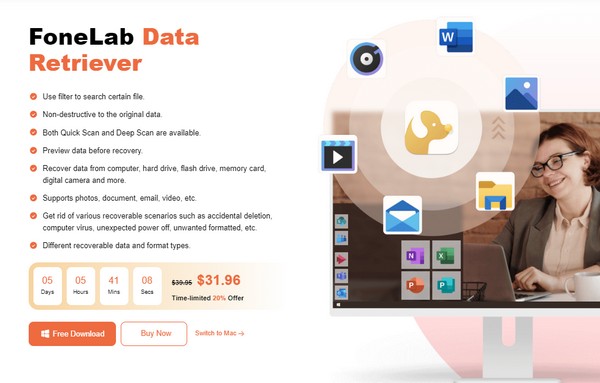
Trin 2De genskabelige filtyper vil blive præsenteret i det øverste område; Marker derfor de små afkrydsningsfelter ved siden af dem, du ønsker at hente. Vælg derefter Lokal disk (C :) på den Harddiskdrev sektionen eller det drev, hvor dine filer er gemt. Du kan også vælge papirkurven, og klik derefter Scan for at programmet kan læse din computers indhold.
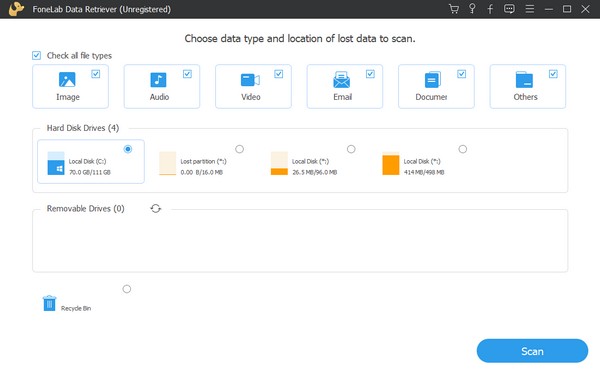
Trin 3Mapper klassificeret efter filtype vil være på følgende grænseflade efter scanning. Åbn dem, og udforsk de data, de gemmer, for at finde de filer, du har mistet. Når du er fundet, skal du kontrollere dem, du planlægger at gendanne, og trykke på Recover mulighed for at returnere dem til din pc.
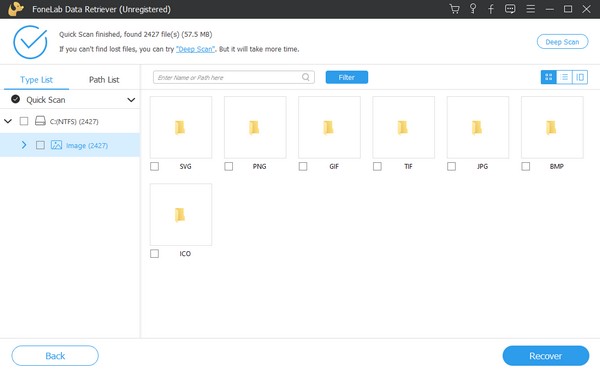
FoneLab Data Retriever - gendan de tabte / slettede data fra computer, harddisk, flashdrev, hukommelseskort, digitalkamera og meget mere.
- Gendan fotos, videoer, kontakter, WhatsApp og flere data let.
- Forhåndsvisning af data inden gendannelse.
Del 4. Ofte stillede spørgsmål om PC vil ikke slukke
1. Er det dårligt at tvinge min pc til at lukke ned?
Det er ikke nødvendigvis dårligt fysisk, men det kan påvirke dine data. Det anbefales heller ikke altid at udføre det, da det kan forårsage mere skade på din pc. At bruge den korrekte metode til at slukke for computeren er stadig den bedste mulighed, selvom du har brug for akut at forlade.
2. Hvor længe kan en pc gå uden at slukke for den?
Hvis omgivelsernes temperatur er i orden, og computerens aspekter er i god stand, kan din pc fortsætte i 24 timer uden at skabe skader.
Forhåbentlig var oplysningerne ovenfor i stand til at hjælpe dig med problemet med din pc, der ikke kan slukke. Løsningerne og retningslinjerne blev testet og garanteret, så tøv ikke med at stole på dem.
FoneLab Data Retriever - gendan de tabte / slettede data fra computer, harddisk, flashdrev, hukommelseskort, digitalkamera og meget mere.
- Gendan fotos, videoer, kontakter, WhatsApp og flere data let.
- Forhåndsvisning af data inden gendannelse.
